准备工作、进入显示设置、调整刷新率、通过NVIDIA控制面板确认刷新率等。华硕PG279Q显示器因其优异的画质和高刷新率深受游戏爱好者喜爱。尽管它默认刷新率为144Hz,但只需简单几步就能解锁165Hz,让你的游戏体验更流畅。

1.准备工作
确保你的显卡和连接线满足开启165Hz的要求。你需要一块支持NVIDIA G-SYNC的显卡,至少是GTX 960及以上的型号,并且必须使用DisplayPort连接线(HDMI无法支持165Hz)。显示器包装通常会附带一根DisplayPort线,确认是否已正确连接。
2.进入显示设置
在Windows桌面空白处右击,选择“显示设置”。在设置页面,向下滚动找到“高级显示设置”,进入后你会看到当前显示器的刷新率和分辨率等信息。
3.调整刷新率
在“高级显示设置”页面,找到并点击“显示适配器属性”。在弹出的窗口中,选择“监视器”选项卡。这里有一个“屏幕刷新频率”的下拉菜单,点击下拉菜单并选择165Hz,然后点击“确定”以应用更改。如果屏幕出现不流畅现象,重新进入此设置确认刷新率是否被正确设置为165Hz。
4.通过NVIDIA控制面板确认刷新率
为了确保设置已成功应用,可进一步检查NVIDIA控制面板。右击桌面,选择“NVIDIA控制面板”。在左侧菜单中选择“更改分辨率”。中间窗口将显示当前刷新率选项,你可以在这里选择165Hz并点击“应用”确认更改。
5.更新显卡驱动程序
如果在尝试以上步骤后仍无法选择165Hz刷新率,可能是显卡驱动程序需要更新。前往NVIDIA官网或使用GeForce Experience软件下载并安装最新驱动程序,更新后再尝试设置165Hz刷新率,以确保显示器性能得到充分发挥。
6.处理可能出现的问题
若开启165Hz后遇到屏幕闪烁或显示异常,尝试更换高质量的DisplayPort线。部分低质量线缆可能无法稳定支持165Hz刷新率。此外,在游戏设置中确认帧率选项是否与显示器的刷新率一致,以免出现不必要的掉帧或卡顿现象。
7.实际体验165Hz刷新率
165Hz刷新率带来的流畅度提升肉眼可见。打开一款支持高帧率的游戏(如英雄联盟、CS),体验165Hz的视觉效果。在游戏设置中,将帧率限制调整为165Hz或更高,开启畅快的游戏之旅。
8.尽情享受165Hz的流畅体验
成功开启165Hz刷新率后,屏幕滑动、窗口拖拽、游戏操作将会更流畅自然。165Hz的刷新率让每一帧都毫无滞后,尤其适合FPS等对响应要求高的游戏,让你体验到无与伦比的视觉享受。
华硕PG279Q显示器的165Hz刷新率能极大地提升使用体验,尤其是游戏时的流畅度。不论是简单操作还是游戏中的快速切换,你都能感受到流畅的细腻画质。